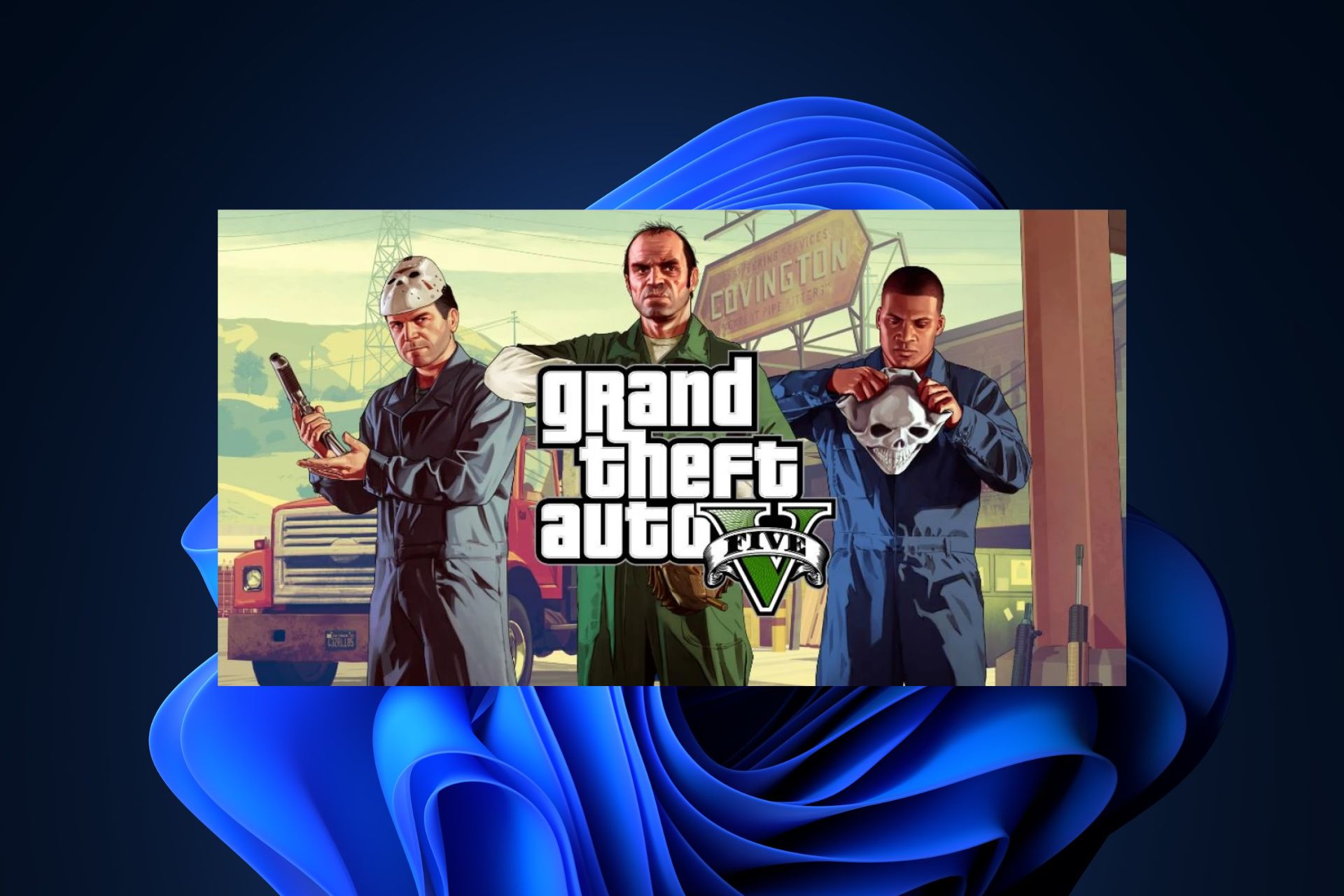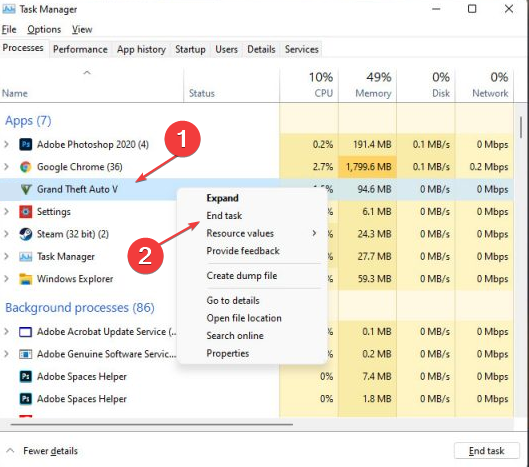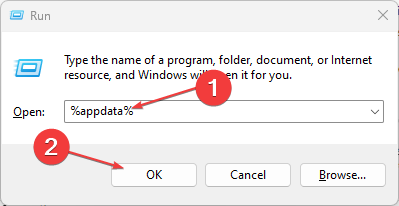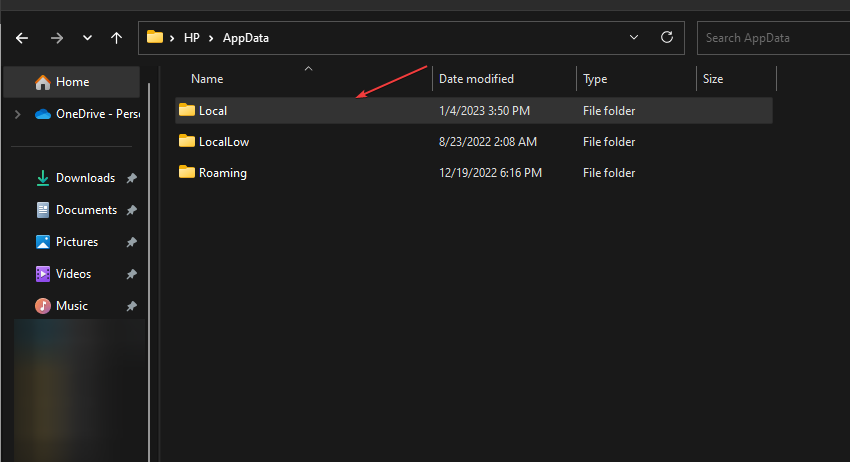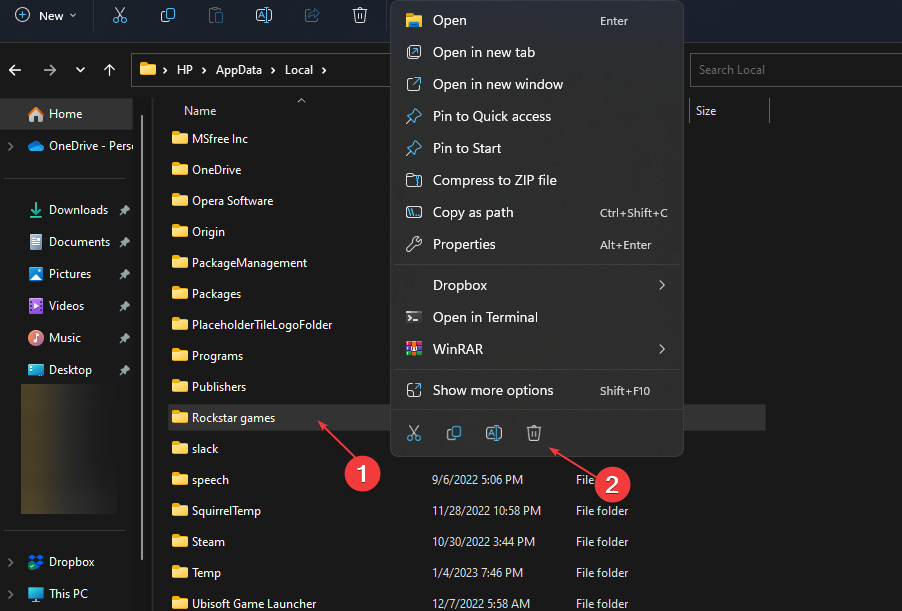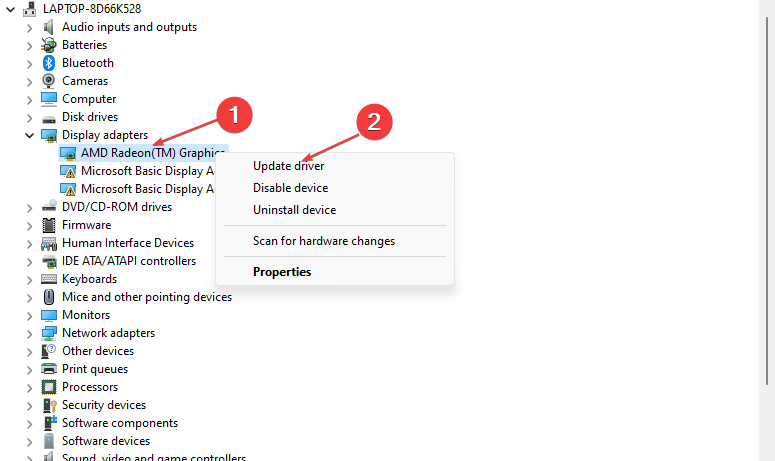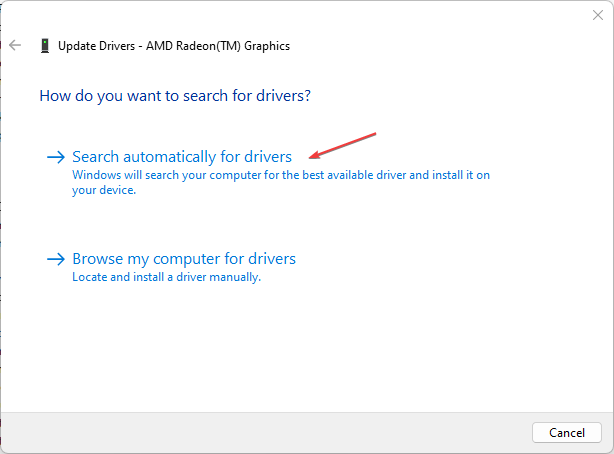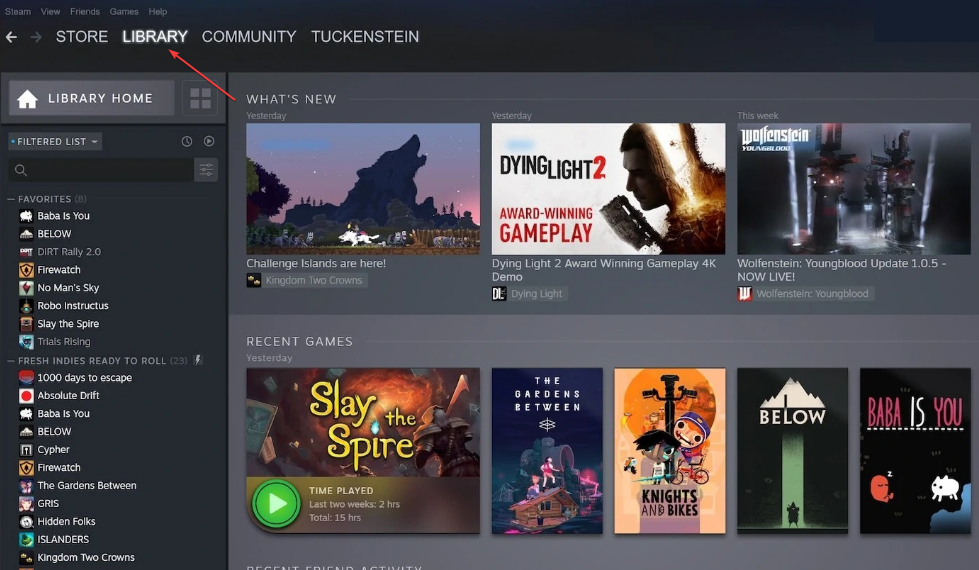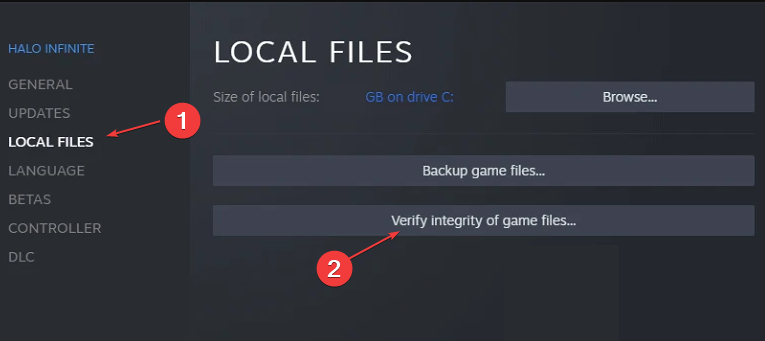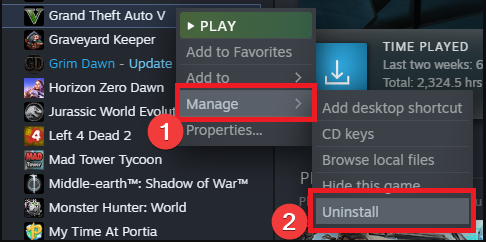Извиняюсь, если такая тема
присутствует
. Чтобы люди не терялись, прошу модеров закрепить к главной ветке, (как временную) до окончательного решения всех проблем с PC версией игры. В случае новых проблем, ветка будет обновляться. По большей части мой FAQ будет касаться одиночной игры.
1.Вступительные проблемы с запуском игры.
1.1 — ГТА просит активацию.
Спойлер
Бывает, случается и такое, что при запуске ГТА 5 говорит о том, что она не активирована, не может подключиться к серверу и требует пройти активацию, после чего закрывается.
Решение тут довольно простое — достаточно просто изменить системную дату на какое-нибудь число. Чаще всего, пишут, помогает 17-18 апреля. После выставления нужной даты, игра спокойно загружается. После 3-4 дня повторить процедуру.А для тех кто устал переводить время вручную или просто не удобно, пользователь Dark_AssassinUA выложил BAT файл который переводит дату автоматически (описание и файл в ссылке снизу)
Спойлер
http://www.playground.ru/files/gta_5_avtomaticheskiy_perevod_dati_reshenie_problemi_s_aktivatsiey-93021/
А на лиц. версиях два варианта решения или этот или за помощью в тех. поддержку Rockstar games.
1.2- При запуске игры на пиратских версиях игр выскакивает ошибка ERR_NO_LAUNCHER.
Спойлер
Добавить файл 3dmgame.dll в исключения антивируса.
1.3- RG Social club запрашивает вход.
Спойлер
Путь к сохранениям должен быль на латинице, ПК должен иметь латинское имя. (Такая ошибка устранена или будет устранена в последующих обновлениях игры. Лажа Rockstar, увы.)
1.3.1. Бесконечная загрузка сюжетного режима или ошибка инициализации social club 1015:
Спойлер
Зайти в C:Usersимя пользователяDocumentsRockstar GamesGTA V и удалить файл settings.xml
1.3.2. Бесконечная загрузка сюжетного режима.
Спойлер
Решение: Она не бесконечная, решается путём ожидания 10-15, а может и 20 минут не больше, так что наберитесь мужества или что у вас там(Тут уже обращение к девушкам =D, не только к парням), попейте чаёк, идите жарить шашлык в огороде, полайте на кого-нибудь =D, всё что угодно) Главное, ждите)
1.4- У кого не русский язык в игре:
Спойлер
Пуск — в поиске «regedit», запустится редактор реестра, далее:
1. Открыть HKEY_LOCAL_MACHINE
2. Открыть SOFTWARE
3. Открыть Wow6432Node
4. Открыть Rockstar Games
5. Выбрать Grand Theft Auto V
6. Двойной клик на правой стороне «Language» и укажите ru-RU
7. Играть
1.5- Ошибки и вылеты Rockstar Games Social Club
Спойлер
При запуске GTA 5, вам могут выбиваться такие вот ошибки:
— Social Club failed to load due to an incomplete installation. Please exit the game and re-install the latest version of the Social Club;
— Social Club failed to initialize;
— A newer version of Social Club is required. The updater may have failed. Please exit the game and install the latest version of the Social Club.
Всё это означает лишь то, что вам нужно установить программу Social Club в полной мере. Возможно, что у вас устаревшая версия или какая-то ошибка в программе. Удалите старую версию и поставьте новую.
Если это не помогает, то врубайте тяжелую артиллерию: запустите игру от имени администратора, поставьте свежие DirectX и Visual C, отключите антивирус.
2. Проблемы при прохождении.
— Вылет в миссии с мусоровозом / ювелиркой / Блиц-игра (Blitz Play)
Проблема №1
Спойлер
Когда надо сесть в мусоровоз и поехать, просто взорвите его 3 раза гранатой или чем хотите, или умрите сами. Появится вариант пропуска миссии! Или есть такой вариант описанный в видео
Ещё — можно обойти не только умирая и пропуская миссию. Достаточно в миссии не использовать взрывчатку, ни бомб-липучек, ни гранат, ничего взрывного. Дверь инкассаторки, просто выберем любую пушку направляем на дверь жмем правую кнопку прицелиться и нажимаем на клаве G дверь взорвется. Мусоровоз нужно будет расстрелять, после переход на Майкла произойдет без вылета.
Проблема №2
— Вылетает при переключении между персонажами на миссии Блиц-игра и Большой куш
Спойлер
Удалите в документах Rockstar Games/GTA V/Profiles/DFE3B7FD файлы cfg.dat и pc_settings.bin, запустите игру, настройте яркость. В настройки внутри игры пока НЕ ЗАХОДИТЕ — проходите миссии спокойно и вылетов не будет. Кому не помогло удаление — попробуйте не использовать для взрыва дверей бомбы-липучки и гранаты — взрывайте двери гранатометом или рпг. (по крайней мере в миссии Большой куш, решетки банка выносятся гранатометом) Ещё на миссии Большой куш: в момент, когда золото уже в клетках, но вертолет не улетел, и вы бежите убивать врагов, которые выходят из хранилища (в которое вы врывались) умираете три раза и пропускаете. Далее в моменте, где нужно сесть в машину для отхода — умираете и пропускаете. Вылетает в основном при переключении персонажей — умереть 3 раза и пропустить миссию.
Не видно никаких миссии или по приезду на миссию ничего не происходит
Спойлер
В пиратках такая проблема из-за отсутствия мультиплеерных файлов.
— Решение проблемы с прицеливанием в автомобиле
Спойлер
При использовании ЛЮБЫХ метательных предметов (гранат, мин липучек, канистр и т.д.) целимся пистолетом куда хотим кинуть и используем клавишу (G) на клавиатуре, то есть ни в коем случае не берем в руки гранаты не целимся и не кидаем мышкой!!! И по поводу вылетов из-за прицела скажу, что когда целишься из машины возрастает нагрузка и проседает фпс, понизьте настройки, видео не выдерживает просто-напросто, а вообще уберите из настроек управления автомобиля правую кнопку мыши. Ещё — выберите DX10 или DX10.1, смотря что у вас стоит и перезапустив игру пройдите миссию снова. Ещё — попробуйте поменять основную кнопку на F12, а дополнительную поставьте на правую клавишу мыши.
— Решение проблемы с различными вылетами
Спойлер
Играйте в оконном режиме или лучше в оконном без рамок и вылетов вам из миссий не видать!
— Краши на миссии Под откос / Сошедший с рельс (Derailed)
Спойлер
Эта миссия В ОКОННОМ РЕЖИМЕ ПРОХОДИТСЯ! Ещё — прошёл миссию Под откос таким способом: отключил опцию «Автоматически ставить игру на паузу в фоне» в меню «Графика» и в момент переключения с Тревора на Майкла, когда камера начала уже взлетать, свернул игру в трей (Alt+Tab), подождал секунд 5-ть и, вуаля, Майкл уже в лодке! Вылет миновал!
— Баг в миссии Свободное падение (Caida Libre)
Спойлер
Нужно не взрывать фургон а утопить! Ещё — проходишь миссию, а когда появится надпись, что миссия пройдена, то заходишь в меню. Шаришься в нем и возвращаешься в игру.
— Вылет в миссии Афера / Мартышкин труд (Monkey Business)
Спойлер
Вылетает в конце миссии, когда Тревор везет женщину домой. Точнее, перед этим моментом. Проходиться так: проходишь миссию, умираешь 3 раза когда летишь с грузом обратно и пропускаешь сцену.
— Вылет на миссии где надо спереть самолет с оружием
Спойлер
Во время прыжка с парашютом — не жмите во время полета Тревора правую кнопку мыши — это произойдет как его самолет подобьют истребители. Как только он начнет бежать по горящему самолету и до приземления не жмите правую кнопку мыши и всё будет в шоколаде.
— Вылет на миссии с ограблением банка в сельской местности
Спойлер
После того как летит танк, переключается на Франклина и вылет. Решение: играть от первого лица и пропускать главы.
— Вылет на миссии где нужно угнать поезд с золотыми слитками Мериуэзэрр
Спойлер
Выкидывает после переключения на Майкла. Решение: пройти миссию от первого лица и в окне.
— Вылет на миссии «Сафари на районе» после того когда садитесь на гидроцикл и заезжаете под мост.
Спойлер
В тот момент когда садитесь на гидроцикл включить вид от 1-го лица, если не помогло, то включить от 1-го лица и проходить в оконном режиме.
3.Теперь разговор пойдёт о наших железных наполеонов: (Обновляется)
— 3.1Высокая загруженность процессора
Процессор можно разгрузить разными способами. Но не всем оно поможет, увы прошу не отчаиваться.
— Вариант #1
Спойлер
Запускаем игру, сворачиваем ее (Alt+Tab), запускаем диспетчер задач (Alt+Ctrl+Del) и закрываем активный процесс Grand Theft Auto V Launcher.
Минусы данного метода в том, что игра, рано или поздно, внезапно вылетит. Чтобы этого не происходило, вам нужно создать BAT-файл со следующим содержимым:
start steam://rungameid/271590
timeout 60
taskkill /F /IM gtavlauncher.exe
wmic process where name=»GTAV.exe» CALL setpriority «high priority»
И запустить его. Таким образом, он запустит GTA 5, сам убьет процесс gtavlauncher.exe и даст процессу GTAV.exe высокий приоритет.
— Вариант #2
Спойлер
Как сказано было выше, в диспетчере задач вставляем для GTAV.exe самый высокий приоритет.
— Вариант #3
Спойлер
Открываем диспетчер задач, как было сказано выше, и:
1. Закрываем wmpnetwork.
2. Затем останавливаем службу NvStreamSvc. Для этого запустите консоль (Выполнить → cmd) и введите туда команду «sc stop «NvStreamSvc»» и «sc config «NvStreamSvc» start=disabled».
3. Запустите игру. В диспетчере задач ставим самый низкий приоритет для лаунчера и самый высокий для GTAV.exe.
— Вариант #4
Спойлер
Иногда игра продолжает вылетать, даже с батником, как показано выше. Поэтому здесь мы не «убиваем» процессы, а всего лишь правильно распределяем приоритеты. Для этого создаем bat-файл со следующим содержимым:
start steam://rungameid/271590
timeout 60
wmic process where name=»GTA5.exe» CALL setpriority «high priority»
wmic process where name=»gtavlauncher.exe» CALL setpriority «idle»
wmic process where name=»subprocess.exe» CALL setpriority «idle»
Запускаем его и наслаждаемся высоко производительностью GTA 5.
3.2 — Если у вас ноутбук с двумя видеокартами и лаунчер просто не запускается с ошибкой BEX64:
Спойлер
Откройте диспетчер устройств, отключите дискретную видеокарту и запустите лаунчер. Когда он запустится, сразу же задействуйте видеокарту обратно.
4. О более редком: (обновляется)
4.1 — Ошибка Прекращена работа GTA5.exe
Спойлер
В командной строке (Windows -> Run) введите msconfig
Вклдка Boot и раздел настроек
Галочку напротив «number of processors» и установите 12
Сохраняйте, перезагружайтесь
4.2 — Как исправить вылеты, связанные с недостатком памяти
Спойлер
Само собой, что для запуска GTA 5 на PC и нормальной игры вам необходимо иметь минимальный объем оперативки, указанный в требованиях к игре. Если у вас достаточно количество RAM, но игра продолжает выкидывать вас с ошибкой, тогда проверьте свой файл подкачки. Кроме этого, если у вас параллельно запущены сторонние программы, работающие в фоновом режиме, которые могут привести к какому-либо конфликту с игрой, то стоит их отключить.
4.3 — Проблемы с подключением в GTA Online на ПК
Спойлер
Если стандартные методы лечения ошибки c подключением в GTA Online на ПК, типа рестарта роутера, отключения антивируса и фаерволла не помогли и ошибки с подключением к GTA Online остаются, знайте – это будет продолжаться еще какое-то время. Проблемы с подключением к GTA Online присутствовали и на консолях в момент старта игры. Вероятно, это связано с большой нагрузкой на сервера Rockstar и со временем проблема исчезнет.
4.3.1 — Как избежать потери данных при переносе персонажа и игрового прогресса GTA Online с PS3/Xbox 360 на ПК
Спойлер
Grand Theft Auto V – как избежать потери данных при переносе персонажа и игрового прогресса с PS3/Xbox 360 на ПК; Как избежать потери своих транспортных средств при трансфере прогресса на ПК. Если вы не играли в GTA 5 на своем Xbox 360/PS3 с декабря 2013, то существует большая вероятность потери данных при трансфере персонажа и игрового прогресса на ПК. В основном проблема затрагивает потерю транспортных средств, которые особенно ценны для игроков. Исправление данной ошибки достаточно простое – запустите игру вначале на консоли и сохраните игровой прогресс, после чего спокойно переносите его на ПК. Все должны работать нормально. Если подробнее, следуйте инструкции ниже:
1 — Запустите игру на консоли;
2 — Если вы давно не заходили в нее, тогда вам придется подождать, пока установятся необходимые обновления;
3 — Поставьте игру на паузу;
4 — Выберите вкладку «Онлайн»;
5 — Выберите опцию «Покинуть GTA Online»
После этого ваш игровой прогресс и автомобили можно спокойно переносить на персональные компьютеры. Если вы уже перенесли своего персонажа на ПК с консолей и потеряли, к примеру, транспортные средства – создайте тикет на сайте технической поддержки Rockstar Games.
4.4- Решение по ошибке err_gfx_d3d_init – вылет из GTA 5 на рабочий стол, после чего войти в игру можно только после перезагрузки компьютера
— вариант #1
Спойлер
Данная ошибка связана с работой видеокарт NVidia, но в отличие от других ошибок, где необходимо осуществить ряд манипуляций с отключением и включением графического адаптера NVidia, эта лечится несколько по-другому. Выполните следующие шаги:
1 — Найдите и загрузите на свой компьютер утилиту NVidia Inspector (например, отсюда);
Спойлер
http://nvworld.ru/utilities/inspector/
2 — Откройте программу до того, как запустите GTA 5;
3 — Найдите внизу кнопку «Show Overclocking», нажмите на нее и подтвердите, что осознаете риски (нам сообщат, что при неправильных настройках работа всей системы может быть нестабильной);
4 — Отыщите линии с названиями Base Clock и Offset Memory Clock Offset, под ними кликните на «-20»;
Внизу согласитесь с изменениями, кликнув на Apply Clocks & Voltage, однако рекомендуем не закрывать утилиту, а просто свернуть ее. В случае, если система действительно будем странно себя вести, вы сможете быстро вернуть настройки по умолчанию;
5 — Теперь запускайте GTA 5 и приступайте к игре.
Данный метод действительно работает и проверен несколькими зарубежными игроками. Если вы хотите вернуть настройки по умолчанию, тогда раскройте приложение и нажмите Apply Defaults. Настройки вернутся на прежние, а вы сможете их менять на необходимые для комфортной игры только когда решите запустить GTA 5.
— вариант #2
более простой, но менее эффективен. Всё-равно обязательно стоит начать с него, игра как лотерея:
Спойлер
C:Usersимя пользователяDocumentsRockstar GamesGTA V открываем файл settings.xml с помощью блокнота и ищем строку DX_Version value=»2″ изменяем 2 на 0 в свойствах файла ставим галочку «только чтение»
4.5 — Решение ошибки «Прекращена работа GTA5.exe» (GTA5.exe has stopped working)
Спойлер
У нас есть решение этой проблемы. Ошибка может возникать из-за проблем с DLL файлами игры.
— вариант #1
— Следуйте в директорию Steamapps и найдите файл error.log
— Откройте его с помощью блокнота
— Там вы можете увидеть ошибку вида «The application caused access violation module in xxxx.dll»
— Запишите название DLL файла, указанного в строке
Теперь:
— Скачайте программу Dll-Files Fixer (это пробная версия программы, но вы сможете купить лицензию, если она вам пригодится)
Спойлер
http://download.dll-files.com/fixer/trial/dffsetup.exe
(Ссылку не проверял, если там вирус сообщите мне)
— Скачав ее, откройте программу и перейдите во вкладку «Install Dll Files»
— Теперь введите название DLL файла, указанного в логе ошибок error.log и нажмите кнопку install
— Программа установит необходимый DLL файл в правильное место, после чего вы можете повторить попытку запуска игры (лучше после перезагрузки)
— вариант #2 Теперь уже с DLL Visual С++
Спойлер
И вот, вроде бы вы все сделали правильно, все установили, но приложению так и не хватает определенного MSVCR120.dll или MSVCP110.dll и подобных.
На форумах вас уже называют глупым школьником, а других адекватных решений не предлагают, что делать?
Ваша проблема из простой превратилось в более сложную, когда Windows запутался что у него установлено, а что нет.
Один святой человек сделал раздачу, где включены библиотеки всех годов и версий с удобным установщиком.
Скачать все версии Visual C++ Redistributable: или более свежие на сайте Microsoft:
Microsoft Visual C++ 2013
Спойлер
https://www.microsoft.com/ru-ru/download/details.aspx?id=40784
Microsoft Visual C++ 2012
Спойлер
https://www.microsoft.com/ru-ru/download/details.aspx?id=30679
Microsoft Visual C++ 2010
Спойлер
https://www.microsoft.com/ru-ru/download/details.aspx?id=14632
Более детально распишу, где какой DLL находится:
MSVCR120.dll / MSVCP120.dll — Microsoft Visual C++ 2013
MSVCR110.dll / MSVCP110.dll — Microsoft Visual C++ 2012
MSVCR100.dll / MSVCP100.dll — Microsoft Visual C++ 2010
Старые версии можно найти на просторах интернета, на старых или новых дисками с игрой и на сайте Microsoft он тоже присутствует:
MSVCR90.dll / MSVCP90.dll — Microsoft Visual C++ 2008
MSVCR80.dll / MSVCP80.dll — Microsoft Visual C++ 2005
Вот и все! Теперь не будет никаких проблем со злосчастными MSVCR DLL.
5. Помощь пользователей.
5.1 — Don Corleone319 — может просто вылететь : завершение программы, бывает с ошибками в виде иероглифов вылазить (иероглифы в описании, а заголовок на английском, но там разные бывают)
Решение: Всё было из-за отражений, выключил их и игра перестала вылетать.
5.2 — andrew154
Причина вылета из игры может быть из-за дублирования кнопок, игра просто не понимает какую команду выполнить. В этой проблеме andrew154 расскажет вам следующее:
Спойлер
— мышьклавиатура
3 строчки управление камерой по умолчанию левая кнопка мыши (нужно отключить!!)
-настройки кнопок управления
тут нужно пройтись по всем вкладкам настройки управления,так как в большинстве настроек есть дублирующие кнопки,в частности опять же идет привязка на левую кнопку мыши(управление камерой удержать) левую кнопку мыши удалить ,в место нее назначить другую!
— прицеливаниестрельба, вылеты при стрельбе из машины и прочего транспорта),тут тоже были дублирующие кнопки
— укрытие(Q) то же была дублирующая кнопка
— бросок гранат(G) тоже была дублирующая кнопка
— телефонвключение рамки(QG) тоже приводило к вылету
— управление камеройстрельбой в самолетахвертолетах и подлодке, пробел и правая кнопка мыши это тоже провоцировало рандомный вылет
ну и так же нужно проверять остальные настроки кнопок управления,
я исправлял практически все управление,и как ни странно после этих исправлений вылетов НЕТ ВООБЩЕ!
Andrew154 выложил скриншоты для примера, вы найдёте их под спойлером:
6 — Не определяется Windows Media Player (Unable to detect Windows media player):
Спойлер
1. Отрываем панель управления
2. Выбираем меню «Программы»
3. Далее «Включение или выключение компонентов Windows»
4. В появившемся окне ищем пункт «Компоненты для работы с мультимедиа» — «Проигрыватель Windows Media Player». Выделяем пункт и устанавливаем.
7. Список кодов ошибок и их расшифровка
Спойлер
Ошибка 0хс000007:
Установить или обновить Visual C++ Redistributable Packages for Visual Studio 2013, Microsoft .NET Framework 4.5, DirectX перезагрузиться, запустить игру.
[ERR_SYS_MINREQ_VID_MEM]
Объем видеопамяти не удовлетворяет минимальным системным требованиям. Из-за этого могут возникнуть затруднения в работе игры.
[ERR_SYS_TIMER_RDTSC]
ЦП не поддерживает инструкцию rdtsc.
[ERR_SYS_SETTINGS]
Компьютер не соответствует минимальным системным требованиям.
[ERR_SYS_PAR_1]
Игровые данные повреждены. Перезагрузите систему или переустановите игру.
[ERR_SYS_NOSTREAMINGHANDLES]
Исчерпаны дескрипторы файлов. Перезагрузите систему и запустите игру заново.
[ERR_SYS_MINREQ_TITLE]
Проверка на соответствие минимальным системным требованиям не пройдена
[ERR_SYS_MINREQ_MEM]
Объем оперативной памяти не удовлетворяет минимальным системным требованиям. Из-за этого могут возникнуть затруднения в работе игры
[ERR_SYS_MINREQ_CPU_CORE]
Процессор не удовлетворяет минимальным системным требованиям. Из-за этого могут возникнуть затруднения в работе игры.
[ERR_SCR_TEXT_MEM_1]
Ошибка при обращении к памяти. Перезагрузите систему и запустите игру заново.
[ERR_SCR_PROG_1]
Игровые данные повреждены. Перезагрузите систему или переустановите игру.
[ERR_NET_WINSOCK_1]
Ошибка WinSock. Перезагрузите систему и запустите игру заново. Код ошибки:
[ERR_SYS_FILELOAD]
Игровые данные повреждены. Перезагрузите систему или переустановите игру.
[ERR_MEM_EMBEDDEDALLOC_INIT_1]
Нехватка игровой памяти. Перезагрузите систему и запустите игру заново.
[ERR_GFX_WIN]
Не удалось создать окно. Перезагрузите систему и убедитесь в том, что видеокарта работает нормально.
[ERR_GFX_RENDERTARGET]
Не удалось создать объект рендера. Перезагрузите систему и запустите игру заново.
[ERR_GFX_INIT]
Не удалось инициализировать видеокарту. Перезагрузите систему или установите новейшую версию DirectX.
[ERR_GFX_D3D_SWAPCHAIN_ALLOC_2]
Не удается обнаружить исполняемый файл DirectX 10 или 11 или совместимую с ними видеокарту. Установите новейшую версию DirectX либо установите видеокарту, совместимую с DirectX 10 или 11.
[ERR_GFX_D3D_VER_1]
Не удается обнаружить адаптер или исполняемый файл DirectX 10 или 11. Установите новейшую версию DirectX либо установите видеокарту, совместимую с DirectX 10 или 11.
[ERR_GFX_D3D_DEFERRED_MEM]
Ошибка DirectX. Недостаточно памяти. Убедитесь, что ваш компьютер соответствует минимальным системным требованиям, перезагрузите компьютер и закройте все сторонние приложения.
[ERR_AUD_HARDWARE_DS_INIT]
Ошибка при обращении к звуковому оборудованию. Может потребоваться переустановка драйверов звуковой карты или пакета DirectX. Также убедитесь, что устройство воспроизведения работает нормально.
8. О наболевшем (динофризы и багозавры).
8.1 — Фризит через каждые 5-10 минут:
Спойлер
Увеличить файл подкачки на том диске где установлена игра (желательно 10гб и более) работает не у всех.
8.2 — Пропадают текстуры в игре: (найдено новое решение:обновляется. На стадии тестирования и опроса людей)
Спойлер
8.2.1. Выставить в настройках вертикальную синхронизацию на 50%
Спойлер
8.2.2. При запуске игры, выставить на игру в диспетчере задач — «Высокий приоритет»
Фиксим вылеты.
GTA 5 – популярная часть не менее популярной франшизы, которая вышла в далеком 2013-м году. Несмотря на это, ГТА 5 по-прежнему популярна: спасибо постоянно развивающемуся официальному онлайн-режиму и сторонним серверам ГТА РП.
При этом игра требовательная к производительности ПК и на некоторых компьютерах может вылетать. Собрали несколько способов, которые могут помочь в борьбе с крашем ГТА 5.
- Убедитесь, что ваш компьютер отвечает хотя бы минимальным требованиям ГТА 5. Если вам не хватает оперативной памяти или видеокарта слишком слаба, то лучше сначала решить эту проблему. Если же ГТА 5 вылетает даже на хорошем ПК, попробуйте советы ниже.
- Обновите лаунчер ГТА 5 – это может решить проблемы с вылетом игры на самом старте или если ГТА 5 вылетает при прицеливании из машины или других багах.
- Обновите драйвера видеокарты до актуальной версии.
- Проверьте целостность файлов игры в Стиме (Свойства ГТА 5 в Steam –> Вкладка «Локальные файлы» –> «Проверить целостность игровых файлов»).
- Убедитесь, что в пути к папке с ГТА 5 только английские символы, без кириллицы.
- Если игра вылетает после установки модов или лаунчера для РП-сервера, то сначала убедитесь в том, что установка мода/лаунчера прошла корректно и в соответствии с инструкциями разработчиков. Удалите мод/лаунчер и попробуйте установить его заново, четко следуя инструкциям. Если и это не решило проблемы с вылетом, то попробуйте связаться с разработчиком мода или лаунчера.
- Радикальный способ, который может помочь с вылетами и лагами ГТА 5 – полная переустановка игры. Просто удалите ГТА 5 и скачайте ее заново. Как бы банально это не звучало, но в некоторых случаях этот способ реально решает проблемы с лагами.
Помог ли вам какой-то из советов? Если у вас есть другие способы решения проблемы с вылетами ГТА 5 – делитесь в комментариях.
Что делать, если вылетает Кс Го – восемь способов, которые могут помочь
Что такое Симпл Димпл антистресс и чем он отличается от Поп Ит
Missing or corrupt game files will crash GTA V
by Madalina Dinita
Madalina has been a Windows fan ever since she got her hands on her first Windows XP computer. She is interested in all things technology, especially emerging technologies… read more
Updated on January 10, 2023
Reviewed by
Alex Serban
After moving away from the corporate work-style, Alex has found rewards in a lifestyle of constant analysis, team coordination and pestering his colleagues. Holding an MCSA Windows Server… read more
- Ensure your system meets the minimum requirements to run GTA V.
- Corrupted or missing game files can prevent GTA V from running and lead to crashing.
- Avoid downloading games from illegal websites; they’re most likely to contain a virus.
XINSTALL BY CLICKING THE DOWNLOAD FILE
This software will keep your drivers up and running, thus keeping you safe from common computer errors and hardware failure. Check all your drivers now in 3 easy steps:
- Download DriverFix (verified download file).
- Click Start Scan to find all problematic drivers.
- Click Update Drivers to get new versions and avoid system malfunctionings.
- DriverFix has been downloaded by 0 readers this month.
GTA V has been around for quite a while, and the game has a few errors and bugs. One such error is GTA V crashing on Windows 11.
If you’re experiencing this problem, this article will provide you with 5 quick fixes to help fix the crashes on your Windows 11.
Why is GTA V crashing on Windows 11?
There are several reasons why GTA V keeps crashing on Windows 11. Here are some of the most common reasons highlighted by gamers:
- Incompatible Graphics driver: NVIDIA and AMD are the most popular graphics drivers. If your system’s graphics driver is incompatible with GTA V, you might run into operational errors.
- Missing game files: Games require specific files like .dat, exe, .bat, and more. Hence, f any of these files are missing, GTA V will fail to start and continue crashing.
- Hardware specifications: Modern games like GTA V have minimum system requirements that must be met for the game to run smoothly. A computer with below-par system requirements will find it hard to run GTA V without crashing.
- Outdated Graphics Driver: If you’re running an outdated version of your graphics driver, it might make your PC incompatible and unable to run GTA V. Check various ways to update your graphics driver here.
- Virus or Malware: On rare occasions, the reason behind GTA V crashing on Windows 11 might be a virus operating in the system. Download the best antivirus and anti-malware from the list here.
How do I Fix GTA 5 Crashing on Windows 11?
Before we attempt to troubleshoot this error, here are a few preliminary steps you can attempt:
- Check your system requirements.
- Disable Antivirus and firewall protection.
- Check your internet connection and fix the network connection.
If the above steps couldn’t resolve GTA V crashing, here are some advanced troubleshooting steps you can attempt:
1. Force Stop GTA V and restart your PC
- Simultaneously press Ctrl + Shift + Esc. Click on More Details to expand the applications list.
- Right-click the Grand Theft Auto V and select End task to force stop the game.
- Press the Windows key, select Power, and click Restart to reboot your PC.
When the PC restarts, attempt to run GTA V to see if the game continues crashing. In addition, if GTA V is lagging, force-stopping the game might help resolve lag problems.
2. Delete GTA V cache
- Press Windows + R keys to launch the Run window, type %appdata% and click OK.
- Then, go to Local folder.
- Select and delete the entire Rockstar Games folder.
- Then, re-launch GTA V.
Deleting the GTA V folder under Documents doesn’t pose any operational risk to the game. Once you launch the game again, the folder will automatically be created, and hopefully, the game will run smoothly without crashing.
3. Update the Graphics driver
- In the Windows search box, type in Device Manager, and launch it.
- Expand the Display adapter option in the popup window, select the Graphics driver, and select Update driver.
- Click on Search automatically for divers.
Some PC issues are hard to tackle, especially when it comes to corrupted repositories or missing Windows files. If you are having troubles fixing an error, your system may be partially broken.
We recommend installing Restoro, a tool that will scan your machine and identify what the fault is.
Click here to download and start repairing.
If you’re installing the drivers manually, you’ll need to download the drivers from the official Nvidia or AMD website.
Also, here is a detailed guide on how to update your drivers manually and automatically in Windows 11.
Alternatively, if manually updating your drivers takes some time, you can try a dedicated tool like DriverFix because it can scan your PC and automatically update any outdated driver found with the latest version.

DriverFix
Get the easiest method to update your drivers with the latest updates in no time.
4. Verify the Integrity of game files
- Launch Steam and navigate to the Library tab.
- Right-click on Grand Theft Auto V and click on Properties.
- Select the Local Files tab, click on Verify Integrity of Game Files and wait until the process is completed.
- Launch GTA V after the scan.
Games downloaded from Steam are thoroughly checked for viruses to ensure the integrity of the game files. However, some files may be corrupted during the download or installation process.
5. Reinstall GTA V
- Launch Steam and select Library.
- Then, Right-click on GTA V and select Manage.
- Click on Uninstall to completely remove GTA V.
- Restart your PC, and reinstall the game on Steam..
Reinstalling GTA V should be a last resort and should only be attempted after all troubleshooting efforts have proven futile.
GTA V Crashing on Windows 11 is usually triggered when running an outdated or incompatible graphics driver. Always make sure you’re running the latest version and compatible version of your graphics driver.
If you have any alternate solutions that have helped you resolve this error, you can drop them in the comments below.
Still having issues? Fix them with this tool:
SPONSORED
If the advices above haven’t solved your issue, your PC may experience deeper Windows problems. We recommend downloading this PC Repair tool (rated Great on TrustPilot.com) to easily address them. After installation, simply click the Start Scan button and then press on Repair All.
Newsletter
Missing or corrupt game files will crash GTA V
by Madalina Dinita
Madalina has been a Windows fan ever since she got her hands on her first Windows XP computer. She is interested in all things technology, especially emerging technologies… read more
Updated on January 10, 2023
Reviewed by
Alex Serban
After moving away from the corporate work-style, Alex has found rewards in a lifestyle of constant analysis, team coordination and pestering his colleagues. Holding an MCSA Windows Server… read more
- Ensure your system meets the minimum requirements to run GTA V.
- Corrupted or missing game files can prevent GTA V from running and lead to crashing.
- Avoid downloading games from illegal websites; they’re most likely to contain a virus.
XINSTALL BY CLICKING THE DOWNLOAD FILE
This software will keep your drivers up and running, thus keeping you safe from common computer errors and hardware failure. Check all your drivers now in 3 easy steps:
- Download DriverFix (verified download file).
- Click Start Scan to find all problematic drivers.
- Click Update Drivers to get new versions and avoid system malfunctionings.
- DriverFix has been downloaded by 0 readers this month.
GTA V has been around for quite a while, and the game has a few errors and bugs. One such error is GTA V crashing on Windows 11.
If you’re experiencing this problem, this article will provide you with 5 quick fixes to help fix the crashes on your Windows 11.
Why is GTA V crashing on Windows 11?
There are several reasons why GTA V keeps crashing on Windows 11. Here are some of the most common reasons highlighted by gamers:
- Incompatible Graphics driver: NVIDIA and AMD are the most popular graphics drivers. If your system’s graphics driver is incompatible with GTA V, you might run into operational errors.
- Missing game files: Games require specific files like .dat, exe, .bat, and more. Hence, f any of these files are missing, GTA V will fail to start and continue crashing.
- Hardware specifications: Modern games like GTA V have minimum system requirements that must be met for the game to run smoothly. A computer with below-par system requirements will find it hard to run GTA V without crashing.
- Outdated Graphics Driver: If you’re running an outdated version of your graphics driver, it might make your PC incompatible and unable to run GTA V. Check various ways to update your graphics driver here.
- Virus or Malware: On rare occasions, the reason behind GTA V crashing on Windows 11 might be a virus operating in the system. Download the best antivirus and anti-malware from the list here.
How do I Fix GTA 5 Crashing on Windows 11?
Before we attempt to troubleshoot this error, here are a few preliminary steps you can attempt:
- Check your system requirements.
- Disable Antivirus and firewall protection.
- Check your internet connection and fix the network connection.
If the above steps couldn’t resolve GTA V crashing, here are some advanced troubleshooting steps you can attempt:
1. Force Stop GTA V and restart your PC
- Simultaneously press Ctrl + Shift + Esc. Click on More Details to expand the applications list.
- Right-click the Grand Theft Auto V and select End task to force stop the game.
- Press the Windows key, select Power, and click Restart to reboot your PC.
When the PC restarts, attempt to run GTA V to see if the game continues crashing. In addition, if GTA V is lagging, force-stopping the game might help resolve lag problems.
2. Delete GTA V cache
- Press Windows + R keys to launch the Run window, type %appdata% and click OK.
- Then, go to Local folder.
- Select and delete the entire Rockstar Games folder.
- Then, re-launch GTA V.
Deleting the GTA V folder under Documents doesn’t pose any operational risk to the game. Once you launch the game again, the folder will automatically be created, and hopefully, the game will run smoothly without crashing.
3. Update the Graphics driver
- In the Windows search box, type in Device Manager, and launch it.
- Expand the Display adapter option in the popup window, select the Graphics driver, and select Update driver.
- Click on Search automatically for divers.
Some PC issues are hard to tackle, especially when it comes to corrupted repositories or missing Windows files. If you are having troubles fixing an error, your system may be partially broken.
We recommend installing Restoro, a tool that will scan your machine and identify what the fault is.
Click here to download and start repairing.
If you’re installing the drivers manually, you’ll need to download the drivers from the official Nvidia or AMD website.
Also, here is a detailed guide on how to update your drivers manually and automatically in Windows 11.
Alternatively, if manually updating your drivers takes some time, you can try a dedicated tool like DriverFix because it can scan your PC and automatically update any outdated driver found with the latest version.

DriverFix
Get the easiest method to update your drivers with the latest updates in no time.
4. Verify the Integrity of game files
- Launch Steam and navigate to the Library tab.
- Right-click on Grand Theft Auto V and click on Properties.
- Select the Local Files tab, click on Verify Integrity of Game Files and wait until the process is completed.
- Launch GTA V after the scan.
Games downloaded from Steam are thoroughly checked for viruses to ensure the integrity of the game files. However, some files may be corrupted during the download or installation process.
5. Reinstall GTA V
- Launch Steam and select Library.
- Then, Right-click on GTA V and select Manage.
- Click on Uninstall to completely remove GTA V.
- Restart your PC, and reinstall the game on Steam..
Reinstalling GTA V should be a last resort and should only be attempted after all troubleshooting efforts have proven futile.
GTA V Crashing on Windows 11 is usually triggered when running an outdated or incompatible graphics driver. Always make sure you’re running the latest version and compatible version of your graphics driver.
If you have any alternate solutions that have helped you resolve this error, you can drop them in the comments below.
Still having issues? Fix them with this tool:
SPONSORED
If the advices above haven’t solved your issue, your PC may experience deeper Windows problems. We recommend downloading this PC Repair tool (rated Great on TrustPilot.com) to easily address them. After installation, simply click the Start Scan button and then press on Repair All.